Publicité
Vous avez probablement peu réfléchi aux paramètres de date et d'heure de votre ordinateur. C'est quelque chose que vous définissez lors de l'installation du système d'exploitation, puis que vous oubliez rapidement. Mais comment vous assurez-vous que l'horloge de votre ordinateur est exacte?
Dans cet article, vous pouvez découvrir comment fonctionne votre horloge système, comment personnaliser ses paramètres et que faire si elle commence à afficher l'heure incorrecte.
Si vous avez vos propres conseils à partager sur la gestion de votre horloge système, veuillez les partager dans les commentaires ci-dessous.
Pourquoi une horloge système précise est-elle importante?
La réponse la plus évidente à cela est que vous puissiez garder une bonne trace de l'heure.
Sérieusement, un horloge système désynchronisée Votre heure Windows 10 est erronée? Voici comment réparer l'horlogeLorsque l'heure de Windows 10 est incorrecte ou continue de changer, le correctif peut être facile. Ne laissez plus l'horloge de votre ordinateur se tromper. Lire la suite
peut avoir des conséquences majeures. Certains des problèmes que vous pourriez rencontrer sont une incapacité à accéder aux sites Web HTTPS Qu'est-ce que HTTPS et comment activer les connexions sécurisées par défautLes problèmes de sécurité se répandent partout et ont atteint le premier plan de la plupart des gens. Des termes comme antivirus ou pare-feu ne sont plus un vocabulaire étrange et sont non seulement compris, mais également utilisés par ... Lire la suite , les clients de messagerie marquant votre courrier avec une date incorrecte, un logiciel dont les délais expirent instantanément, etc.Vous pouvez vérifier votre horloge système dans le bac de votre barre des tâches. Le format précis de celui-ci dépendra de vos paramètres de personnalisation, mais en cliquant sur l'heure, vous ouvrirez un modal qui vous montrera également la date et le calendrier.
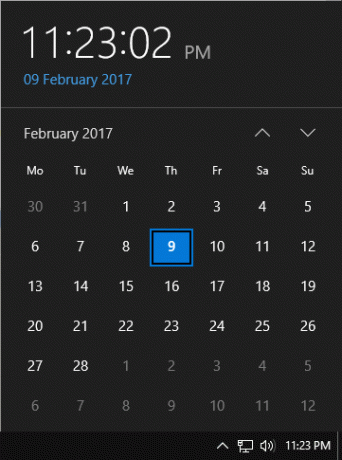
Comment synchroniser votre horloge système avec Atomic
Clic-droit l'heure dans le bac de votre barre des tâches et cliquez sur Ajuster la date / l'heure. Cela ouvrira une fenêtre Paramètres avec un certain nombre d'options disponibles. Tout d'abord, assurez-vous que les deux Réglez l'heure automatiquement et Définir le fuseau horaire automatiquement sont glissés à Sur.
Ensuite, cliquez sur Date, heure et paramètres régionaux supplémentaires> Régler l'heure et la date> Heure Internet> Modifier les paramètres… Une fois ici, assurez-vous d'avoir Synchroniser avec un serveur de temps Internet coché.
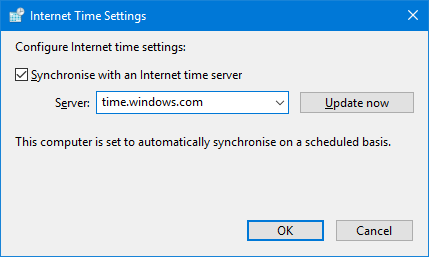
L'activer signifie que votre système se synchronisera automatiquement avec le serveur de temps Internet sélectionné, soit une fois par semaine, soit au démarrage du système, selon la première éventualité. Si vous recevez une erreur que Windows n'a pas pu synchroniser avec le serveur de temps, vous pouvez en sélectionner une autre dans la liste en utilisant le Serveur menu déroulant.
Tous les serveurs de la liste sont basés aux États-Unis, donc si vous rencontrez constamment des problèmes, il vaut la peine d'en utiliser un plus près de chez vous. Pour cela, visitez le Projet de pool NTP.
Utilisez le Serveurs actifs pour sélectionner votre région. Vous verrez le nom d'un pays, l'URL du serveur, suivi du nombre de serveurs à l'intérieur. Si votre pays a un petit nombre de serveurs, choisissez un autre endroit à proximité qui en a plus. Copiez l'URL du serveur, revenez aux paramètres horaires de votre système, collez-le dans le Serveur zone de texte, et Mettez à jour maintenant pour vérifier que cela fonctionne. Puis clique D'accord.
Envisagez un logiciel tiers de correction du temps
Si vous rencontrez des problèmes avec la solution Windows intégrée ou si le serveur de temps ne se met pas à jour assez souvent, vous pouvez utiliser un logiciel tiers pour gérer la correction du temps. Pour cela, nous recommandons Dimension 4 [No Longer Available], qui est gratuit pour un usage personnel.
Lorsque vous lancez le programme, il vous demandera autorisations élevées pour s'exécuter en arrière-plan. Acceptez et continuez. Puis clique Réglages pour commencer la personnalisation. De là, vous pouvez choisir parmi une grande liste de serveurs à travers le monde, ou cliquez sur Ajouter si vous souhaitez spécifier le vôtre.
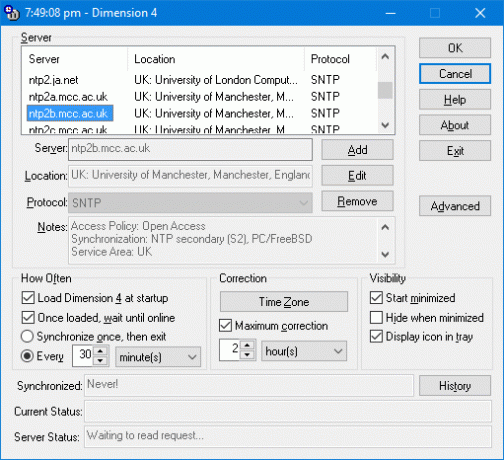
Les paramètres sous le À quelle fréquence entête. Ici, vous pouvez configurer le programme pour qu'il s'exécute au démarrage et synchroniser chaque seconde, minute ou heure spécifique. Évidemment, si l'horloge de votre système est constamment erronée, vous pouvez la configurer pour qu'elle se synchronise plus souvent. Enfin, décochez Correction maximale car cela signifie qu'il ne corrigera le temps que s'il est écoulé dans les heures spécifiées.
Vous rencontrez toujours des problèmes?
Si vous rencontrez toujours des problèmes avec votre horloge système, ou si elle est constamment désynchronisée, vous pouvez constater qu'il y a un problème avec une batterie sur votre carte mère. Si vous voyez un message d'erreur au démarrage qui indique "Somme de contrôle CMOS système incorrecte" ou similaire, c'est un signe infaillible que vous devez remplacer la batterie CMOS. L'échec de la batterie signifie que l'horloge de votre système sera réinitialisée à la valeur par défaut du BIOS à chaque démarrage.

Changer la batterie résoudra le problème, bien que cela signifie ouvrir votre ordinateur ou votre ordinateur portable pour effectuer le remplacement. Consultez les instructions du fabricant avant de le faire et faites attention à la façon dont cela affectera votre garantie. Un professionnel de l'informatique devrait pouvoir le remplacer pour vous en cas de doute. Pour plus d'informations à ce sujet, consultez notre guide sur pourquoi votre carte mère a une batterie Pourquoi ma carte mère a-t-elle une batterie?Saviez-vous qu'il y a une batterie sur la carte mère de votre ordinateur? Voici ce que fait la batterie de la carte mère CMOS et pourquoi vous en avez besoin. Lire la suite . Vous pouvez également utiliser une méthode décrite ci-dessus comme solution de contournement.
Une dernière vérification consiste à voir si les changements d'heure d'été sont pris en compte. Effectuez une recherche système pour date et l'heure et sélectionnez le résultat pertinent. Cliquez sur Changer le fuseau horaire… puis assurez-vous que Ajuster automatiquement l'horloge pour l'heure d'été est cochée. Cliquez sur D'accord lorsque vous avez terminé.
Je suis en retard pour une date importante!
Vous comprenez maintenant combien il est important de garder une horloge système précise et comment la synchroniser! Non seulement vous serez à l'heure pour votre date importante, mais vous surmonterez également d'autres bizarreries comme les échecs de certification HTTPS et les e-mails mal datés.
Avec cette nouvelle compréhension de l'heure actuelle, vous pouvez maintenant chercher à améliorer le temps d'une autre manière. Consultez nos guides pour fixer vos temps de démarrage lents 6 façons de corriger les temps de démarrage lents dans Windows 10Si votre temps de démarrage de Windows 10 est lent, vous n'êtes pas seul. Nous avons compilé les solutions les plus courantes pour vous aider à corriger le démarrage lent sur Windows 10. Lire la suite et accélérer votre fermeture Windows prend-il toujours pour s'arrêter? Essaye ça!Vous éteignez simplement votre PC; À quel point cela peut-il être dur? L'arrêt est un processus complexe et beaucoup de choses peuvent mal tourner. Si votre Windows 7, 8.1 ou 10 est bloqué, consultez notre dépannage ... Lire la suite .
Avez-vous rencontré des problèmes avec votre horloge système? Comment l'avez-vous corrigé?
Crédit d'image: Madhourse via Shutterstock.com
Joe est né avec un clavier à la main et a immédiatement commencé à écrire sur la technologie. Il est maintenant écrivain indépendant à temps plein. Parlez-moi de Loom.


